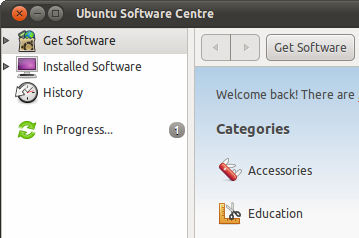PPA,英文全称为 Personal Package Archives,即个人软件包档案。是 Ubuntu Launchpad 网站提供的一项源服务,允许个人用户上传软件源代码,通过 Launchpad 进行编译并发布为二进制软件包,作为 apt / 新立得(Synaptic)源供其他用户下载和更新。
PPA 的一般形式是: ppa:user/ppa-name
添加 PPA 源
添加 PPA 源的命令为:sudo add-apt-repository ppa:user/ppa-name
添加好记得要更新一下: sudo apt-get update
删除 PPA 源
删除 PPA 源的命令格式则为:sudo add-apt-repository -r ppa:user/ppa-name
然后进入 /etc/apt/sources.list.d 目录,将相应 ppa 源的保存文件删除。
最后同样更新一下:sudo apt-get update
Desktop 界面操作
因为很多第三方软件需要添加 PPA 软件源到 Ubuntu 系统当中,对于 Desktop 版的 Ubuntu,添加了 PPA
之后,软件可以直接在软件中心进行安装并会自动提示升级,这就是 Ubuntu 带来的方便。上面我们介绍了通过命令的方式添加 PPA
软件源,那么下面我们来看看如何通过图形界面的操作来添加 PPA 软件源。
首先,打开【软件中心】->【软件源】。
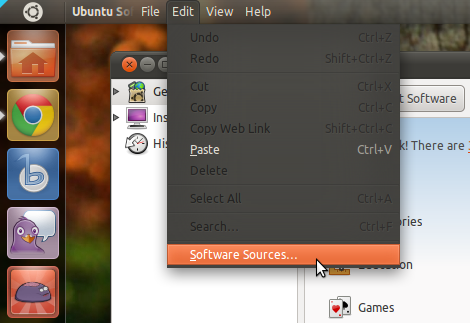
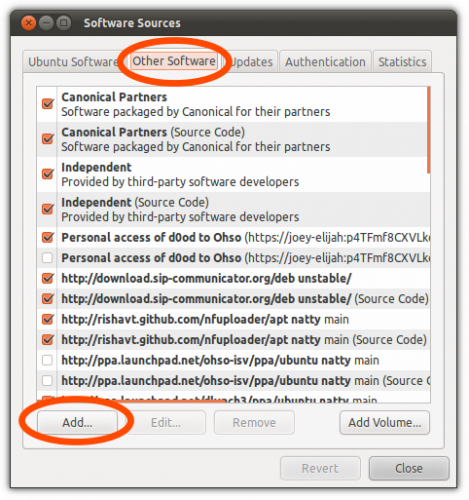
接着,在弹出的小窗口中添加 PPA 源(输入 ppa:user/ppa-name 格式的内容)。
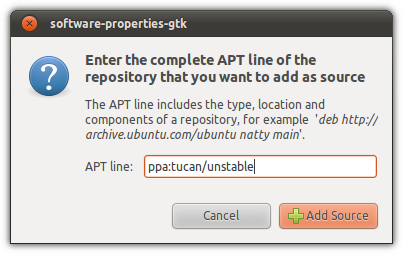
添加 PPA 源时务必仔细,之后 Ubuntu 软件中心将会进行更新,更新完毕之后,就可以直接在软件中心输入软件名称进行安装了。